O correio de voz é um dos recursos mais populares do iPhone. Ao contrário das mensagens de texto tradicionais, o correio de voz permite que as pessoas se comuniquem com seus amigos e familiares por meio de voz. Não se pode negar que as mensagens de voz são mais convenientes do que as mensagens de texto. Muitas pessoas preferem usar mensagens de voz para entrar em contato com parceiros de negócios, amigos e familiares. Descobrimos que algumas pessoas pesquisam como salvar mensagens de voz do iPhone em fóruns e mídias sociais. Faz sentido quando você considera que as mensagens de voz ocupam mais espaço do que as mensagens de texto. Para liberar o armazenamento interno do iPhone, as pessoas precisam baixar mensagens de voz do iPhone para o computador e excluí-las no dispositivo iOS.
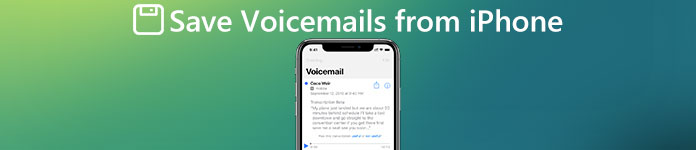
Além disso, se você atualizar para um novo iPhone ou tiver dois iDevices, é necessário dominar a habilidade de transferir correio de voz de iPhone para iPhone. Felizmente, a Apple atendeu a essas demandas e lançou várias maneiras de mover mensagens de voz entre dispositivos usando iCloud ou AirDrop. Além dos serviços da Apple, você pode conhecer mais opções neste tutorial, pois apresentaremos quatro maneiras de salvar mensagens de voz do iPhone 15/14/13/12/11/XS/XR/X/8 Plus/8. Além disso, compartilharemos guias passo a passo para ajudá-lo a concluir esta tarefa de forma simples.
- Parte 1: Salvar mensagens de voz do iPhone via iCloud
- Parte 2: Salvar mensagens de voz do iPhone usando o AirDrop
- Parte 3: Transferir mensagens de voz do iPhone para o iPhone via e-mail
- Parte 4: Salvar correios de voz do iPhone usando o backup e restauração de dados do iOS
Parte 1: Salvar mensagens de voz do iPhone via iCloud
Sempre que falamos sobre transferência de dados do iPhone, o iCloud costuma ser a primeira coisa que surge em nossa mente. A Apple lançou o iCloud com o objetivo de transferir vários dados do iPhone para outro dispositivo iOS. Embora não seja um serviço perfeito, vale a pena tentar usar o iCloud para salvar mensagens de voz do iPhone para outro iPhone.
Como salvar correios de voz do iPhone para o iPhone
Passo 1. Desbloqueie o iPhone de origem, deslize de baixo para cima na tela para abrir o Centro de Controle e toque no botão Wi-Fi para conectar o dispositivo a uma rede Wi-Fi. Abra o aplicativo "Configurações" na tela inicial do iPhone, vá para "iCloud" e escolha "Backup". Coloque o botão "Backup do iCloud" na posição "LIGADO" e toque em "Fazer backup agora". Geralmente leva meia hora ou mais para fazer um backup do iCloud para todo o iPhone, incluindo correios de voz.
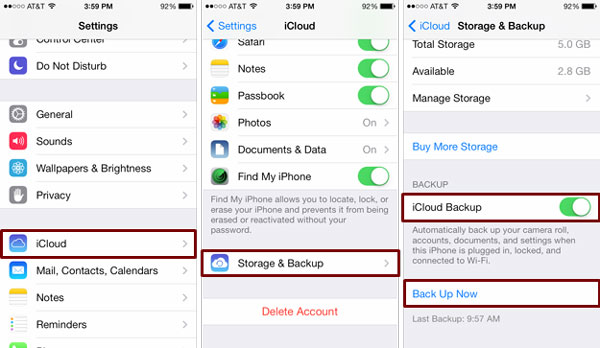
Passo 2. Agora, você enfrenta duas opções, se quiser salvar mensagens de correio de voz do iPhone para um novo iPhone, vá para a etapa 3 diretamente. Caso contrário, vá para o iPhone de destino e vá para "Ajustes"> "Geral"> "Reiniciar". Selecione "Apagar todo o conteúdo e configurações", digite sua senha para verificar se você é o proprietário e toque em "Apagar iPhone" para iniciar o processo de redefinição de fábrica.
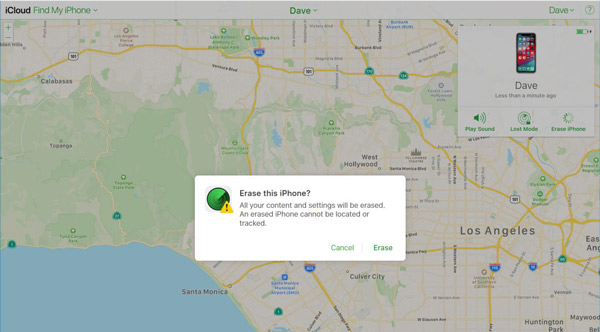
Passo 3. Ligue o novo iPhone, como o iPhone 15. Você verá a tela Hello. Siga o assistente de configuração para concluir as configurações básicas do seu novo iPhone 7. Ao chegar à tela "Aplicativos e dados", você pode obter várias opções, como Configurar como novo iPhone. Selecione a opção "Restaurar do backup do iCloud" na lista para prosseguir.
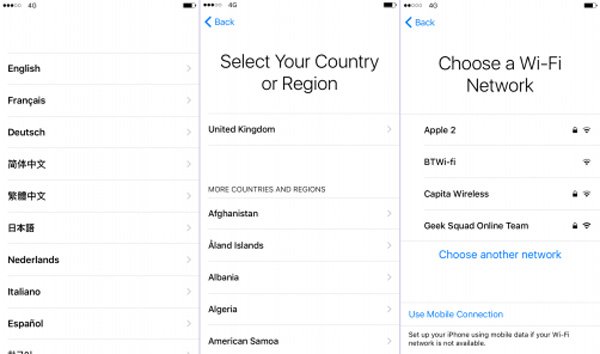
Passo 4. Quando solicitado, insira o ID da Apple e a senha associados ao iPhone antigo e toque em "Entrar com o seu ID da Apple do iCloud" para confirmar. Se houver vários backups do iCloud em sua conta, selecione o mais recente para restaurar no novo iPhone. Conclua o restante das etapas de configuração após o término da restauração do backup do iCloud. Agora, todos os correios de voz e outros dados devem ser salvos do iPhone antigo para o novo dispositivo.
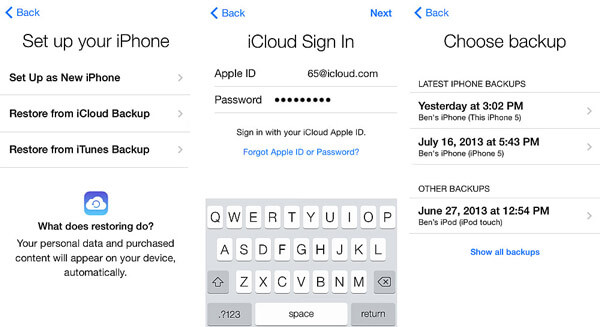
Nota: o iCloud não pode fazer backup ou transferir correios de voz separadamente. Em outra palavra, a única maneira de salvar mensagens de voz do iPhone para o iPhone é restaurar todo o backup do iCloud para o novo dispositivo. A desvantagem desta forma é, aparentemente, apagar os dados atuais no dispositivo de destino e transferir todos os arquivos, mas não apenas os correios de voz, para o novo iPhone.
Parte 2: Salvar mensagens de voz do iPhone usando o AirDrop
Para ajudar os usuários a transferir arquivos entre iOS, a Apple lançou um serviço ad-hoc, chamado AirDrop, em 2011. Os dispositivos suportados pelo AirDrop incluem: iPhone 15/14/13/12/11/XS/XR/X/8 Plus/ 8, iPad Mini, iPad Pro, iPod Touch e MacBook mais recente. E é uma boa opção quando você deseja salvar vários correios de voz do iPhone para outro dispositivo iOS.
Como salvar correios de voz do iPhone para o iPhone via AirDrop
Passo 1. Em primeiro lugar, você precisa habilitar o AirDrop em ambos os dispositivos iOS. Você pode deslizar a tela do iPhone para cima e ativar os recursos "Wi-Fi" e "Bluetooth". Em seguida, abra o Centro de Controle e habilite o AirDrop.
Nota: O AirDrop só precisa de você para ativar os recursos de Wi-Fi e Bluetooth, mas não é necessário conectar-se a outro dispositivo ou a uma rede Wi-Fi.
Passo 2. Existem três maneiras de conectar o iPhone a outro dispositivo via AirDrop, "Desligado", "Somente contatos" e "Todos". A segunda opção permite que apenas contatos do iCloud descubram seu iPhone e transfiram dados. Portanto, sugerimos que você selecione "Todos" nos dispositivos iOS de origem e destino.

Passo 3. Visite o aplicativo Telefone no iPhone de origem e vá para a guia “Correio de voz” na parte inferior. Aqui você pode obter todos os correios de voz salvos no seu iPhone. Toque no correio de voz desejado para abri-lo e clique em Compartilhar na parte superior da tela para abrir a caixa de menu. Toque no contato AirDrop do iPhone no qual deseja salvar o correio de voz.

Passo 4. No iPhone de destino, você receberá uma mensagem pop-up perguntando se deseja aceitar o arquivo. Toque em "Aceitar" e acione o processo. Repita as operações para transferir correios de voz do iPhone para o iPhone.

Nota: AirDrop é conveniente para transferir alguns correios de voz; mas se você tiver dezenas de correios de voz no dispositivo antigo aguardando para salvar no novo dispositivo, o AirDrop é uma perda de tempo. Além disso, AirDrop é uma conexão sem fio baseada em Geo. Os dois dispositivos iOS devem estar o mais próximo possível.
Parte 3: Transferir mensagens de voz do iPhone para o iPhone via e-mail
AirDrop é uma transmissão em tempo real. Depois de enviar o correio de voz do iPhone antigo, ele irá para o dispositivo de destino imediatamente. Às vezes, o AirDrop não é viável, por exemplo, os dois dispositivos iOS estão longe um do outro. Existe uma maneira alternativa de salvar mensagens de voz do iPhone para o iPhone? A resposta é muito simples, email. Hoje, mais e mais pessoas verificam seus e-mails no smartphone. E também é uma maneira fácil de transferir mensagens de voz do iPhone. Nós usamos o Gmail como um exemplo nesta parte, para outros provedores de e-mail, você pode simplesmente usar o processo similar.
Way 1: Como transferir mensagens de voz do iPhone para o iPhone via Gmail
Passo 1. Desbloqueie o iPhone de origem, vá em "Ajustes"> "Mail"> "Contas" e toque em "Adicionar Conta". Selecione "Google" na lista e digite seu nome de usuário e senha do Gmail.
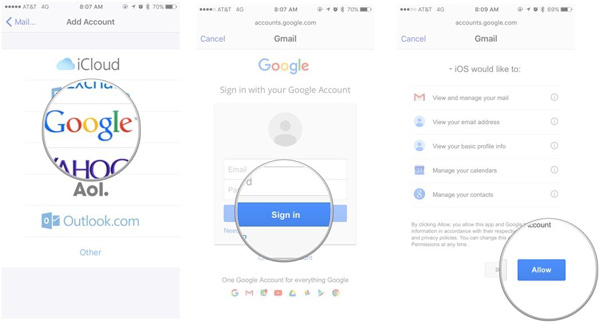
Passo 2. Saia do aplicativo Configurações após a configuração, abra o aplicativo “Telefone” e vá para a tela “Correio de voz”. Selecione o correio de voz desejado e toque no botão "Compartilhar" para ativar a barra de menu.
Passo 3. Escolha “Correio” na barra de menu para criar um novo e-mail com o correio de voz como anexo. Digite seu endereço do Gmail no campo “Para” e toque no botão “enviar” para salvar o correio de voz do iPhone em sua conta do Gmail.
Passo 4. Depois disso, você pode baixar o correio de voz no iPhone de destino a qualquer momento. Deve ser um método conveniente para compartilhar o correio de voz. Além disso, você pode salvar os arquivos em e-mails.
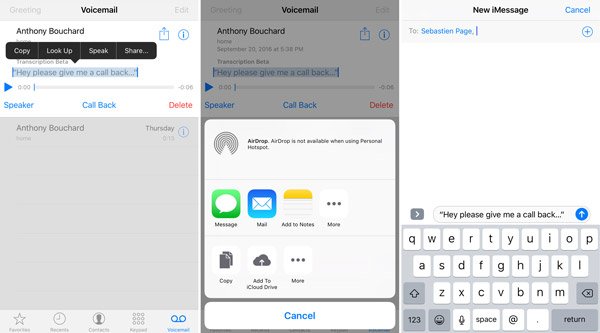
Way 2: Como transferir mensagens de voz do iPhone para o iPhone usando o aplicativo Gmail
Se você já tem o aplicativo do Gmail nos dispositivos iOS, salvar mensagens de voz do iPhone para o iPhone pode ser mais simples.
Passo 1. Vá para a tela "Correio de voz" no aplicativo Telefone e toque no correio de voz que deseja transferir para outro iPhone. Clique em “Compartilhar” no canto superior direito da tela.
Passo 2. Deslize para a esquerda na caixa de menu e encontre o "Gmail". Toque nele para iniciar um novo e-mail com o correio de voz. Insira sua conta do Gmail e envie o e-mail.
Passo 3. No iPhone de destino, vá para o aplicativo "Gmail" e baixe o correio de voz do novo e-mail.
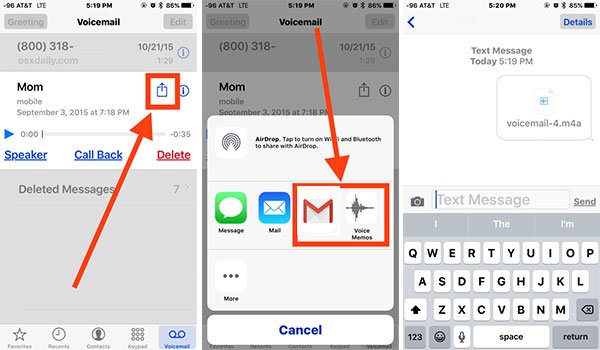
Nota: Similar ao AirDrop, o e-mail é capaz de salvar o correio de voz do iPhone para o iPhone, um por um. A diferença é que o email salva correios de voz nos servidores e você pode baixá-los a qualquer momento. Mas desta forma não é adequado para transferir grande quantidade de mensagens de voz.
Conclusão
Nesta postagem, apresentamos vários dos melhores visualizadores de backup do iPhone para ajudá-lo a abrir backups do iPhone em seu computador. Todas as revisões são baseadas em nossos testes de laboratório e relatórios de usuários. Você pode ler nossas análises e escolher seu explorador de backup do iPhone favorito para abrir os backups do iPhone. Se você tiver alguma dúvida, fique à vontade para deixar uma mensagem abaixo.
Um excelente visualizador de backup do iPhone deve fornecer uma variedade de recursos. A partir deste ponto, a Apeaksoft Backup e restauração de dados do iOS é o melhor explorador para backups do iPhone. Seus principais recursos incluem:
Sempre que falamos sobre transferência de dados do iPhone, o iCloud costuma ser a primeira coisa que surge em nossa mente. A Apple lançou o iCloud com o objetivo de transferir vários dados do iPhone para outro dispositivo iOS. Embora não seja um serviço perfeito, vale a pena tentar usar o iCloud para salvar mensagens de voz do iPhone para outro iPhone.
Parte 4: Salve correios de voz do iPhone usando o backup e restauração de dados do iOS
Não importa o iCloud ou o AirDrop terem desvantagens inevitáveis, ao salvar mensagens de voz do iPhone para o iPhone. O iCloud não suporta a transferência de mensagens de voz do iPhone para o iPhone separadamente. E o AirDrop não pode salvar todos os correios de voz do iPhone para o iPhone de uma só vez. Deste ponto, recomendamos a Apeaksoft Backup e restauração de dados do iOS. É um dos melhores aplicativos de backup e transferência de iPhone no mercado. Seus benefícios incluem:
1. O iOS Data Backup & Restore tem a capacidade de fazer um backup de todo o iPhone com um clique.
2. E você só pode salvar mensagens de voz do iPhone para o computador.
3. Transfira correios de voz do iPhone para o iPhone, restaurando o backup.
4. Além dos correios de voz, também oferece suporte a uma ampla variedade de tipos de dados, como contatos, números de telefone, histórico de chamadas, SMS, MMS, fotos, vídeos, músicas etc.
5. Este aplicativo é capaz de transferir vários correios de voz de uma só vez, sem danificar os dados existentes no iPhone.
6. É compatível com iPhone 15/14/13/12/11/XS/XR/X/8 Plus/8, iPad Pro/Air/Mini e gerações anteriores e iPod Touch.
7. O Backup e Restauração de Dados do iOS está disponível para Windows 11/10/8/8.1/7/XP e macOS.
Em suma, é a maneira mais fácil de salvar mensagens de voz do iPhone para o iPhone. E para ajudar você a entender o procedimento, usamos o iPhone 5 como o dispositivo de origem e o iPhone 7 como o dispositivo de destino.
Como salvar correios de voz do iPhone 5 para o computador
Passo 1. Instale o melhor kit de ferramentas para iPhone no seu computador
Baixe a versão correta do iOS Data Backup & Restore de acordo com o sistema operacional e instale-o em seu computador. Conecte o iPhone 5 ao computador usando o cabo Lightning e inicie o aplicativo para permitir que ele detecte o iPhone anterior automaticamente.

Passo 2. Definir tipos de dados para backup do iPhone
Na interface inicial, escolha o botão "Backup de dados do iOS" para ir para a próxima janela. A seguir, você pode decidir fazer um "Backup padrão" ou "Backup criptografado". Se você selecionar o último, largue sua senha e clique no botão "Iniciar" para prosseguir. Ao entrar na janela de tipo de dados, localize a seção "Mensagem e contatos" e marque a caixa "Correio de voz".

Passo 3. Salvar correios de voz do iPhone para o computador
Se estiver pronto, clique no botão "Avançar" na parte inferior da janela. Na caixa de diálogo pop-up, escolha uma pasta para salvar o backup do correio de voz e comece a salvá-lo em seu computador. Quando o processo for concluído, remova seu iPhone 5.

Como transferir mensagens de voz do computador para o iPhone
Passo 1. Mudar para o modo de restauração de dados do iOS
Desta vez, use o cabo Lightning para conectar o iPhone 7 ao seu computador e iniciar o iOS Backup & Restore. Depois de descobrir o seu iPhone, clique no botão "iOS Data Restore" para exibir todos os backups disponíveis no seu computador.

Passo 2. Visualizar mensagens de voz para transferir seletivamente
Selecione o arquivo de backup mais recente na lista e clique no botão "Visualizar agora" para abri-lo no computador. Quando a janela de detalhes abrir, selecione Correio de voz na barra lateral esquerda; então você pode ver todos os correios de voz no iPhone anterior.

Passo 3. Transferir correios de voz do iPhone para o computador
Na janela de detalhes, selecione todos os correios de voz que deseja transferir para o novo iPhone. Depois de clicar no botão "Restaurar para dispositivo" no canto inferior direito, o processo será iniciado. Quando você vir a caixa de diálogo pop-up informando Parabéns, clique em "OK" e feche o aplicativo. Desconecte o iPhone 7 do computador e você encontrará os correios de voz na tela Correio de voz.

Conclusão
O correio de voz é um recurso útil nos modelos mais recentes do iPhone. E muitas pessoas preferem usar o correio de voz, em parte porque é muito conveniente. No entanto, quando você atualiza para um novo iPhone, salvar mensagens de correio de voz do iPhone para o iPhone não é uma tarefa simples. Compartilhamos as quatro melhores maneiras de fazer isso de maneira simples. O iCloud é capaz de transferir correios de voz e outros arquivos para o novo dispositivo iOS usando o backup do iCloud. O AirDrop é uma maneira simples de salvar mensagens de voz do iPhone para iPhone, uma a uma. E o e-mail pode ajudá-lo a transferir mensagens de correio de voz como anexos. E se você está procurando a melhor opção para transferir correios de voz, recomendamos Apeaksoft iOS Data Backup & Restore. Se você tiver outras perguntas relacionadas a correios de voz, deixe uma mensagem abaixo deste artigo.



 iPhone Data Recovery
iPhone Data Recovery Recuperação do Sistema iOS
Recuperação do Sistema iOS Backup e restauração de dados do iOS
Backup e restauração de dados do iOS gravador de tela iOS
gravador de tela iOS MobieTrans
MobieTrans transferência do iPhone
transferência do iPhone Borracha do iPhone
Borracha do iPhone Transferência do WhatsApp
Transferência do WhatsApp Desbloqueador iOS
Desbloqueador iOS Conversor HEIC gratuito
Conversor HEIC gratuito Trocador de localização do iPhone
Trocador de localização do iPhone Data Recovery Android
Data Recovery Android Extração de dados quebrados do Android
Extração de dados quebrados do Android Backup e restauração de dados do Android
Backup e restauração de dados do Android Transferência telefônica
Transferência telefônica Recuperação de dados
Recuperação de dados Blu-ray
Blu-ray Mac limpador
Mac limpador Criador de DVD
Criador de DVD PDF Converter Ultimate
PDF Converter Ultimate Windows Password Reset
Windows Password Reset Espelho do telefone
Espelho do telefone Video Converter Ultimate
Video Converter Ultimate editor de vídeo
editor de vídeo Screen Recorder
Screen Recorder PPT to Video Converter
PPT to Video Converter Slideshow Maker
Slideshow Maker Free Video Converter
Free Video Converter Gravador de tela grátis
Gravador de tela grátis Conversor HEIC gratuito
Conversor HEIC gratuito Compressor de vídeo grátis
Compressor de vídeo grátis Compressor de PDF grátis
Compressor de PDF grátis Free Audio Converter
Free Audio Converter Gravador de Áudio Gratuito
Gravador de Áudio Gratuito Free Video Joiner
Free Video Joiner Compressor de imagem grátis
Compressor de imagem grátis Apagador de fundo grátis
Apagador de fundo grátis Upscaler de imagem gratuito
Upscaler de imagem gratuito Removedor de marca d'água grátis
Removedor de marca d'água grátis Bloqueio de tela do iPhone
Bloqueio de tela do iPhone Puzzle Game Cube
Puzzle Game Cube





